ログイン認証情報を共有せずに WordPress の一時ログインを作成する方法
公開: 2023-10-25WordPress の一時ログインを作成する方法を知りたいですか? この記事では、WordPress Web サイトの一時ログインを簡単な手順で作成する方法を説明します。
WordPress の一時ログインを作成すると、ログイン資格情報を共有せずに、開発者やサポートなどの個人に短時間のアクセスを許可する必要がある場合に役立ちます。
目次
WordPress 用の一時ログインを作成する必要があるのはなぜですか?
WordPress の一時ログインを作成することは、さまざまな理由から賢明な選択です。 これにより、管理者ログイン資格情報のセキュリティを保護しながら、個人に Web サイトへの一時的アクセスを短期間に提供することができます。 WordPress の一時ログインを作成する必要がある理由は次のとおりです。
- セキュリティ上の理由から、管理者の詳細を提供せずに、サイト上の特定のユーザーに一時的なアクセスを許可することが重要です。 一時的なログインは一定時間が経過すると自動的に期限切れになる場合があるため、誰かがパスワードを解いたとしても、サイトにアクセスできるのは短期間だけです。
- 一時的なログインは、新しいユーザー アカウントを作成および削除するよりも便利です。 一時ログインの利点は、有効期限が切れると自動的に削除されることです。 手動で削除する時間と労力を節約できます。
- 一時ログインは、サイトに誰がいつアクセスしたかを追跡するのにも役立ちます。 これは、ユーザーがサイトにアクセスしたときに何が行われたかを追跡し、確認するために不可欠です。
- 他の人にアクセス権を付与したり剥奪したりすることが簡単になります。 一時的なログイン認証情報をすばやく作成およびキャンセルできるため、チームワークがより効率的になります。
WordPress の一時ログインを作成する方法
ここでは、ログイン プラグインを使用して WordPress の一時ログインを作成する方法に関するステップバイステップのガイドを提案します。
「パスワードなしの一時ログイン」などのプラグインを使用して、一時的なログインを作成できます。 このプラグインを使用すると、ユーザーと共有できる一時的なログイン リンクを作成できます。
一時的なログイン アカウントを作成するには、次の手順に従います。
- WordPress ダッシュボードに管理者としてログインします。
- 「プラグイン」に移動し、 「新規追加」をクリックします。
- 検索バーに移動し、 「パスワードなしの一時ログイン」を検索します。
- 「今すぐインストール」をクリックし、プラグインを「アクティブ化」します。
- プラグインを有効化した後、 「ユーザー」>「一時ログイン」に移動します。
- 「新規追加」ボタンをクリックします。
- 次に、ユーザーの電子メール アドレスとユーザー名を入力します。

- ユーザーの役割と有効期限を選択します。 ユーザーに対してさまざまな役割を選択できます。
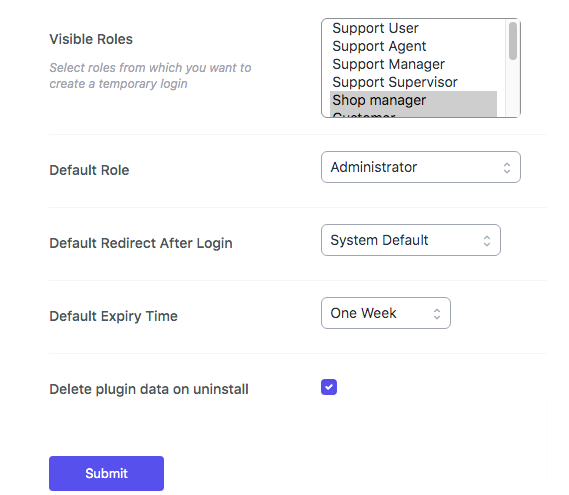
- 「送信」をクリックします。
これで、プラグインがアクセス権を付与した相手と共有できる一時リンクを生成することがわかります。 このリンクは、特定の期間パスワードなしでサイトにログインするのに役立ちます。

一時ログインを管理するには、 「ユーザー」>「一時ログイン」に移動します。 一時ログインのリスト、有効期限、最終アクセスが表示されるようになりました。 その人がアクセスする必要がなくなったら、セキュリティ上の理由から一時的なログインを削除できます。
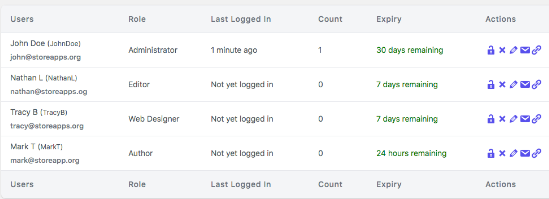
これらの手順に従うことで、WordPress の一時ログインを簡単に設定または作成できます。
WordPress の一時ログインを使用する利点
WordPress で一時ログインを使用すると、さまざまな利点があります。そのうちのいくつかは次のとおりです。
- 一時ログインはセキュリティが強化されており、一時ログインは一定期間で期限切れになる可能性があるため、永久パスワードよりも安全です。 そのため、不正アクセスのリスクが軽減されました。
- 一時ログインでは、特定のジョブを実行するための限られた期間のアクセスが許可され、ユーザーは大きな変更を加えたり、機密データにアクセスしたりすることはできません。
- 権限のある人に限られた期間で許可を与えることで、サイトを完全に制御できるようになります。
- また、誰がいつサイトにアクセスしたか、サイトに加えた変更を監視することもできます。
- 管理者の資格情報をユーザーと共有する必要がないため、プライバシーの保護にも適しています。
よくある質問
Q: 一時ログインとは何ですか?
回答:一時ログインは、一定の時間が経過すると期限切れになる一意のユーザー アカウントです。 これは、管理者の資格情報を共有せずに特定のタスクを実行するために、開発者、サポート チーム、または共同作業者に WordPress サイトへの短期間のアクセスを許可するのに最適です。
Q: 一時ログインは安全ですか?
回答:はい、特定のタスクを実行するためにユーザーに期間限定のアクセスを提供するため、安全です。 時間が経過すると自動的に期限切れとなります。
Q: 異なるユーザーに対して複数の一時ログインを作成することは可能ですか?
回答:はい、さまざまなユーザーに対して複数の一時ログインを作成できます。
Q: 一時的なログインはどのように管理できますか?
回答:一時ログインを管理するには、「ユーザー」>「一時ログイン」に移動します。 一時ログインのリスト、有効期限、最終アクセスが表示されるようになりました。 同じページから一時的なログインを削除することもできます。
結論
WordPress の一時ログインを作成することは、サイトを保護するだけでなく、コラボレーションやサポートを容易にするセキュリティのベストプラクティスです。 また、セキュリティと利便性のバランスが取れており、信頼できるユーザーのみが特定の時間だけサイトにアクセスできるようになります。
それでおしまい! これで、WordPress の一時ログインを作成する方法を学びました。
この記事が役立つと思われた場合は、ぜひお友達と共有してください。 何かご不明な点がございましたら、お気軽に以下にコメントしてください。問題解決のお手伝いをいたします。 このブログをお読みいただきありがとうございます。
YouTube チャンネルに登録してください。素晴らしいコンテンツもアップロードしています。また、 FacebookやTwitterもフォローしてください。
読む-
- WordPress で WooCommerce ショートコードを使用する方法
- WordPress でフッターのクレジットを削除または変更する方法
- WordPress ログインページの背景とロゴをカスタマイズする方法
- WordPress URL のパーマリンクを変更する方法 [修正]
